首...
在我们平时使用Excel表格办公时,有时会用到一些特殊的功能,其中快速给合并单元格添加序号就是一个不错的技巧。它是如何操作的呢?下面我们就来学习一下。
首先打开相应的Excel表格:
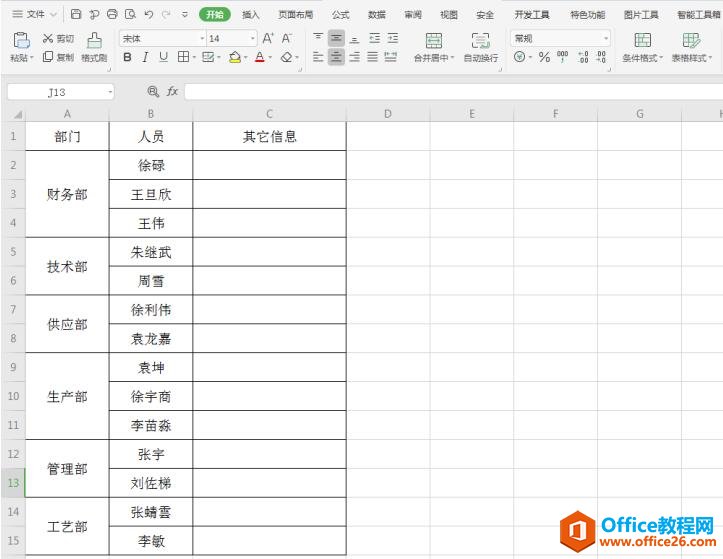
右键点击表格上方的A列,在弹出的菜单中选择【插入】:
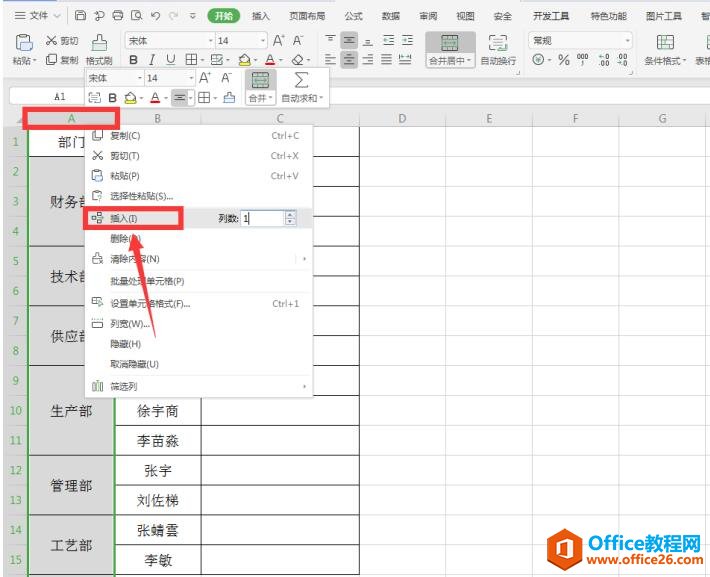
这样我们插入新的一列:
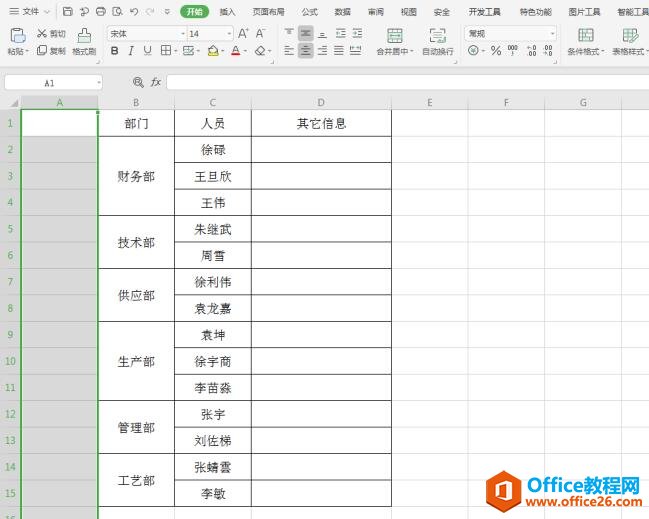
选中B列单元格,将鼠标移动到右下角,待光标变成黑色十字形状,拖动鼠标完成填充:
Excel如何制作考勤表动态日期
在我们平时使用Excel表格办公时,填写考勤表还是比较常规的操作。大多数情况下,每个月的考勤表都得重新填写一些日期和数据,这里我们教给大家一个制作考勤表动态日期的方法。下面一起
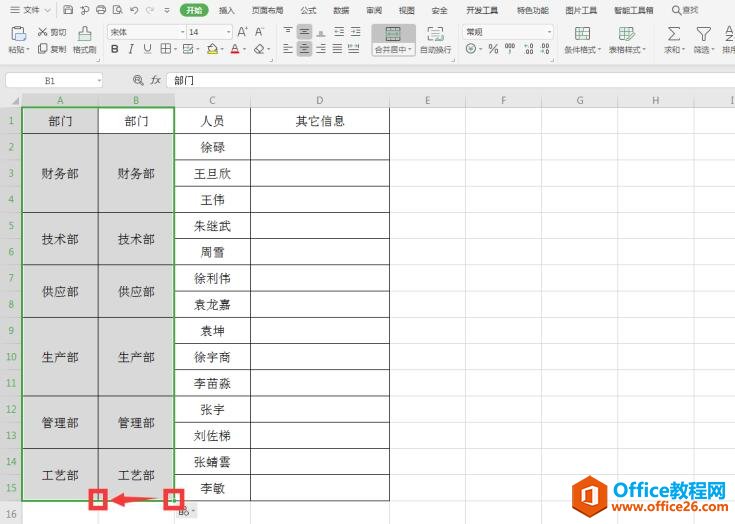
选中A列单元格,按住键盘上的【Delete】键删除多余的文字,在A1单元格输入“序列”:
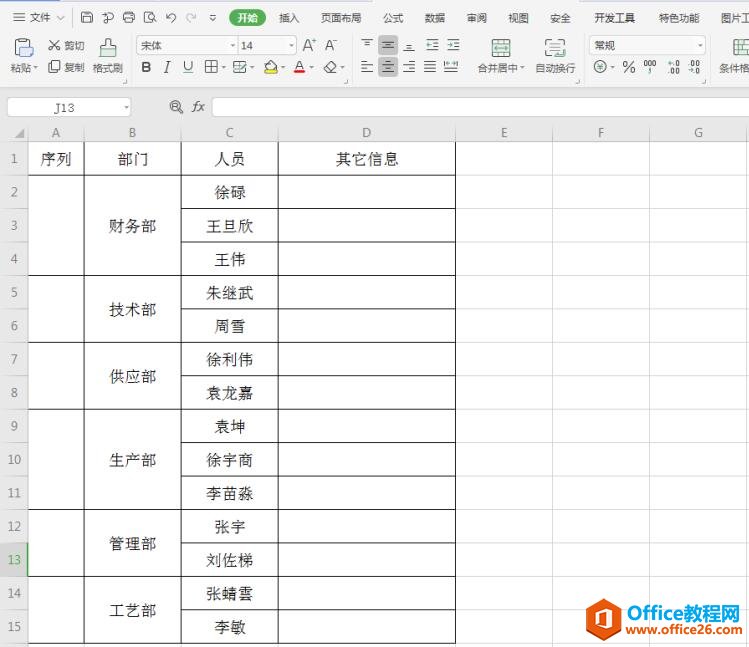
选中其余的单元格,按住【CTRL】键单击A2单元格:

在该单元格中输入“=COUNT($A$2:A2) 1”:
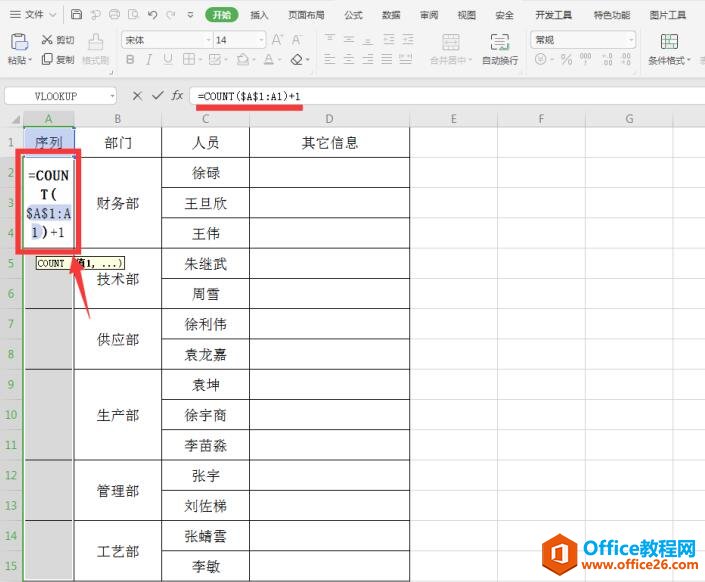
按住【CTRL】 【Enter】键完成最终的填充:
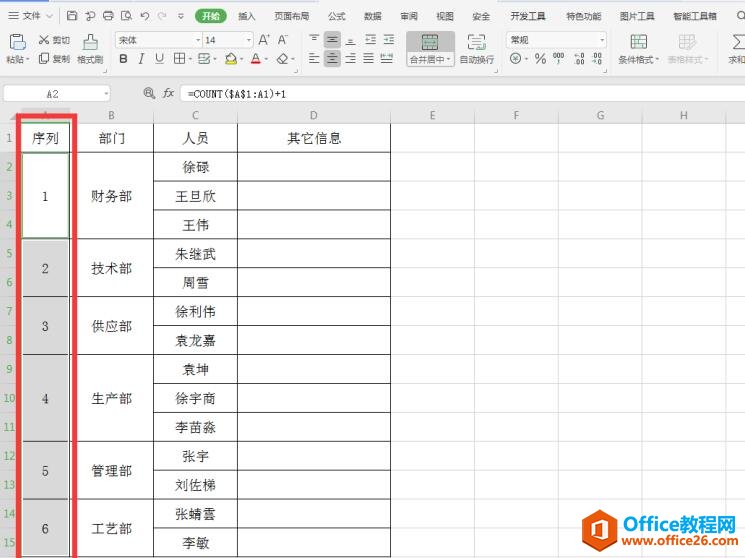
Excel中如何快速给合并单元格添加序号的下载地址:
Excel 中如何一秒删除所有空行
如果用户需要将excel表格当中所有空行全部删除,该如何操作呢?今天小编就来教大家这个小技巧,一起来学习一下吧。首先,选中需要操作删除的表格,如下图所示:单击工具栏【开始】下


